關(guān)閉win10鎖屏界面直接進(jìn)入登錄窗口的方法
很多用戶在辦公室中使用電腦的時(shí)候?yàn)榱吮Wo(hù)電腦數(shù)據(jù)的安全都設(shè)置了屏幕鎖定,一旦長(zhǎng)時(shí)間沒(méi)有使用電腦或是需要離開(kāi)電腦的時(shí)候就會(huì)將電腦鎖定。電腦被鎖定之后若是再次點(diǎn)擊將它打開(kāi),那么在我們的界面中就需要點(diǎn)擊一下登錄,然后才能進(jìn)入到密碼輸入界面中去,這樣就顯得很不方便。有沒(méi)有什么方法可以將這個(gè)登錄界面關(guān)閉呢?小編使用下面的方法設(shè)置之后再次將電腦鎖屏,隨后就會(huì)跳過(guò)登錄點(diǎn)擊頁(yè)面,直接進(jìn)入到登錄界面中去了。下面就給大家分享一下小編的設(shè)置方法吧!
 操作方法:
操作方法:1、打開(kāi)電腦之后使用鼠標(biāo)右鍵單擊電腦下方的任務(wù)欄,然后單擊將其中的“任務(wù)管理器”一欄打開(kāi)
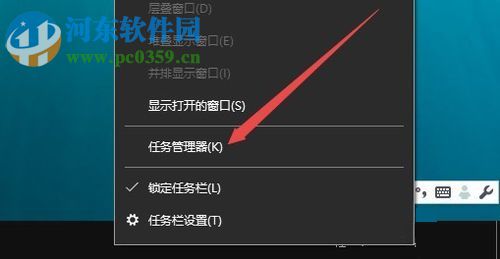
2、進(jìn)入到了任務(wù)管理器界面之后緊接著使用鼠標(biāo)點(diǎn)擊左上角的文件選項(xiàng),找到下圖中的運(yùn)行新任務(wù)一欄!
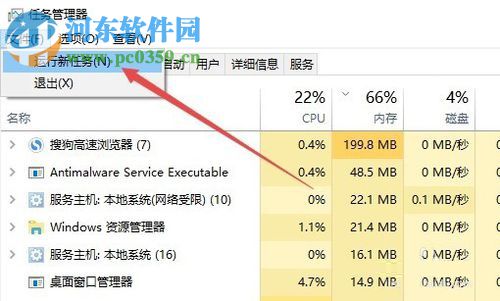
3、點(diǎn)擊之后系統(tǒng)會(huì)自動(dòng)將電腦中的運(yùn)行程序調(diào)出。打開(kāi)之后在輸入框中輸入命令:gpedit.msc,最后按下回車(chē)鍵就可以了!
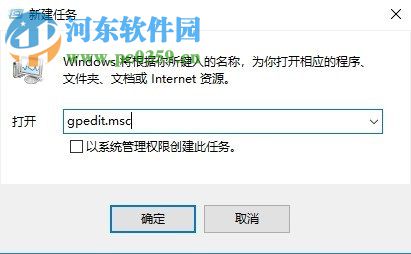
4、按下回車(chē)鍵之后在打開(kāi)的界面中使用鼠標(biāo)點(diǎn)擊左側(cè)的以下文件夾:“計(jì)算機(jī)配置/管理模板/控制面板/個(gè)性化”
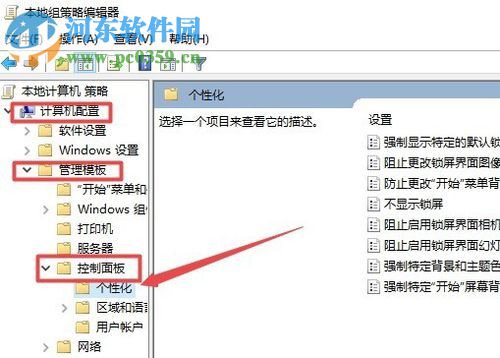
5、在出現(xiàn)的界面中使用鼠標(biāo)雙擊右側(cè)的“不顯示鎖屏”一欄!
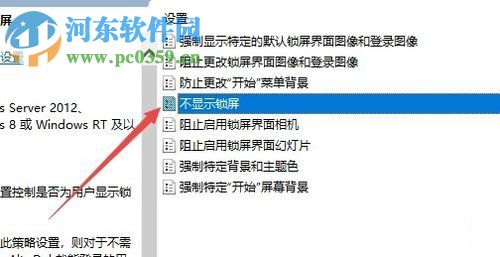
6、也可以右鍵單擊打開(kāi)編輯界面!
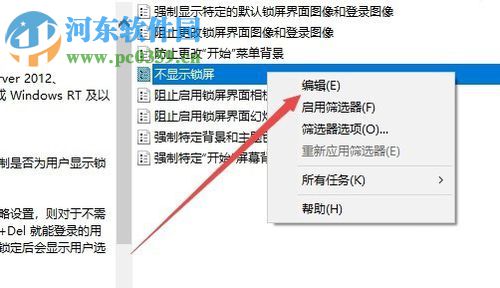
7、在隨后出現(xiàn)的界面中將它設(shè)置為“已啟用”模式即可,最后點(diǎn)擊確定按鈕進(jìn)行保存!
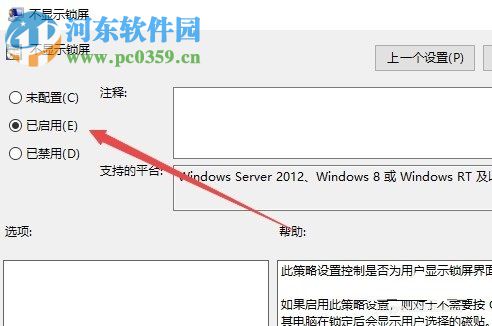
按照上面的方法設(shè)置之后大家在開(kāi)啟電腦的時(shí)候就可以直接進(jìn)入到系統(tǒng)中的密碼輸入界面了,和之前想必是不是方便很多呢?若是你在使用win10系統(tǒng)的時(shí)候也有這樣的煩惱,不妨試一試上述步驟哦!
相關(guān)文章:
1. Win10usb無(wú)法識(shí)別設(shè)備怎么辦?Win10usb無(wú)法識(shí)別設(shè)備的解決方法2. Win10系統(tǒng)還原遇到錯(cuò)誤“0x1000203”怎么辦?3. Win10任務(wù)欄看不到正在運(yùn)行的圖標(biāo)但能點(diǎn)到是怎么回事?4. 怎么刪除Win11中的臨時(shí)文件?Win11刪除臨時(shí)文件的兩種方法5. qttask.exe是什么進(jìn)程?qttask.exe是不是病毒?6. 0xc000000f怎么修復(fù)引導(dǎo)Win10?0xc000000f修復(fù)引導(dǎo)Win10圖文教程7. Win10打印機(jī)怎么共享給Win7系統(tǒng)?Win10共享打印機(jī)給Win7系統(tǒng)的方法8. 統(tǒng)信UOS個(gè)人版(V201030)正式發(fā)布 新增功能匯總9. Win10家庭版遠(yuǎn)程連接不上 Win10家庭版無(wú)法被遠(yuǎn)程連接解決方法10. Win7怎么用U盤(pán)重裝?U盤(pán)安裝重裝系統(tǒng)步驟圖解win7

 網(wǎng)公網(wǎng)安備
網(wǎng)公網(wǎng)安備